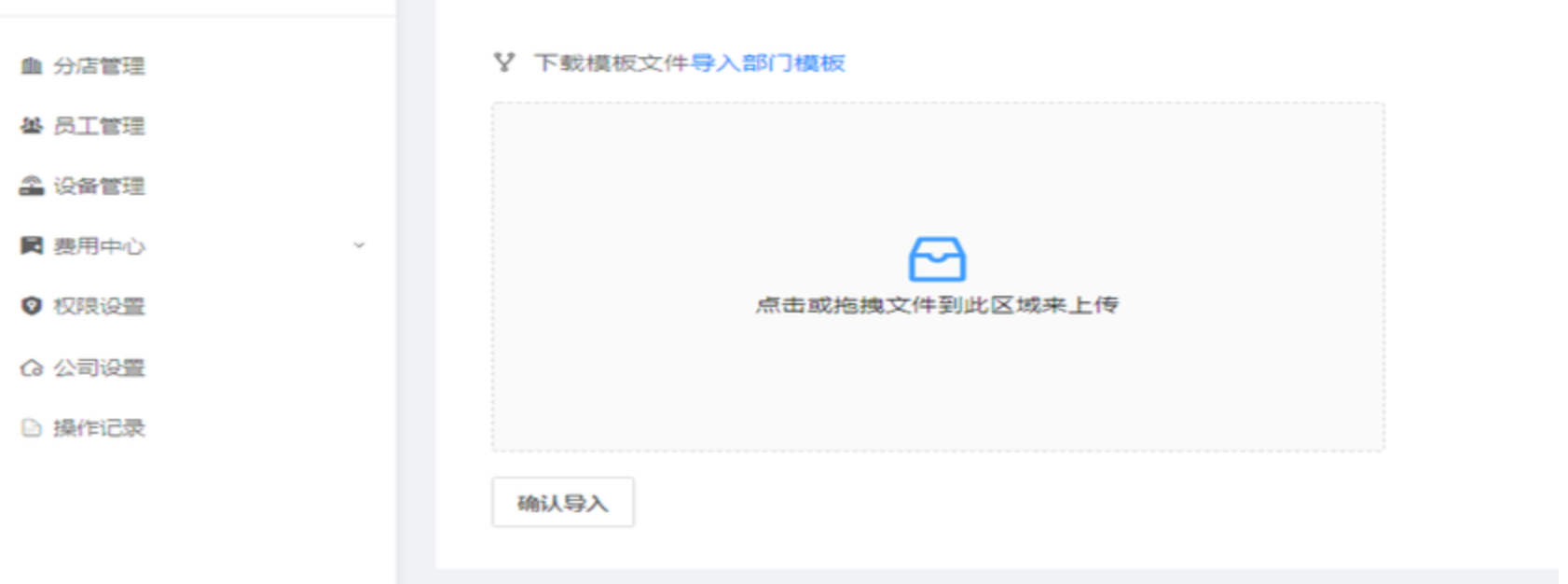员工账号注册
创建账号说明
企业空间创建后,需要创建员工账号后,员工才可以登录小酷办公。小酷办公提供了丰富的员工账号创建功能:
- 第三方自动同步:
- 使用企业微信,钉钉平台的企业可以设置自动同步通讯录。企业微信和钉钉上的人员增加,修改和删除可自动同步到小酷办公
- 也可以从使用 SCIM 协议的平台自动导入,如 Azure AD,Okta,OneLogin。可点击这里查看具体操作。
- 手动批量导入:
- 可以在 Web 端上传 Excel 导入员工账号
- 手动添加:
- 也可以在 Web 端使用表单单独添加员工账号
批量导入员工
点击公司层面左上角【员工管理】进入公司层面所有内部员工管理界面。
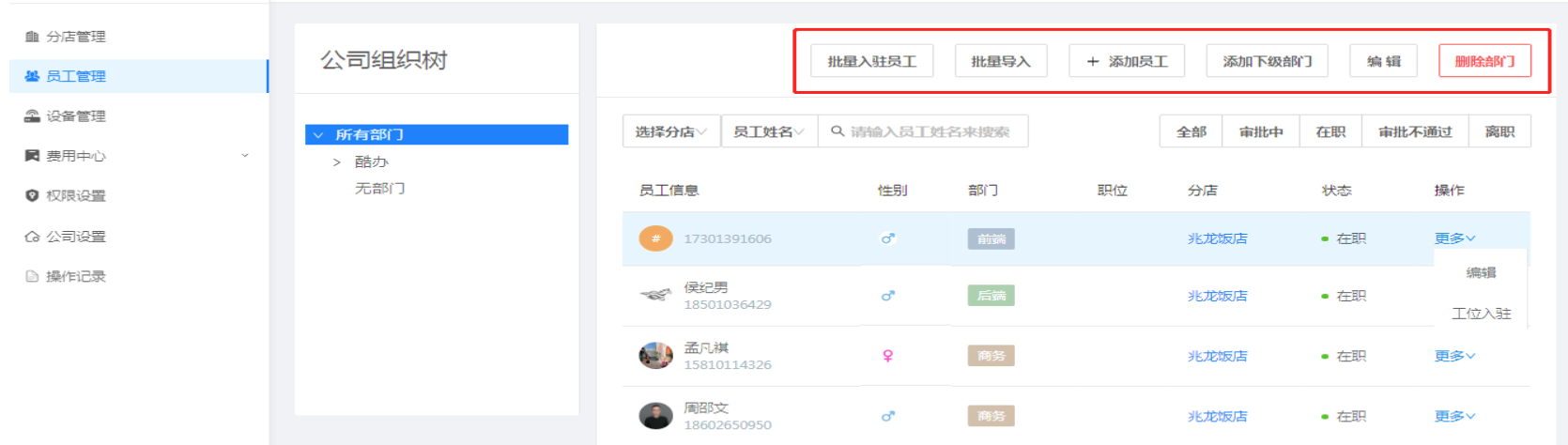
通过下载员工 Excel 模板,填写后上传即可完成批量导入。
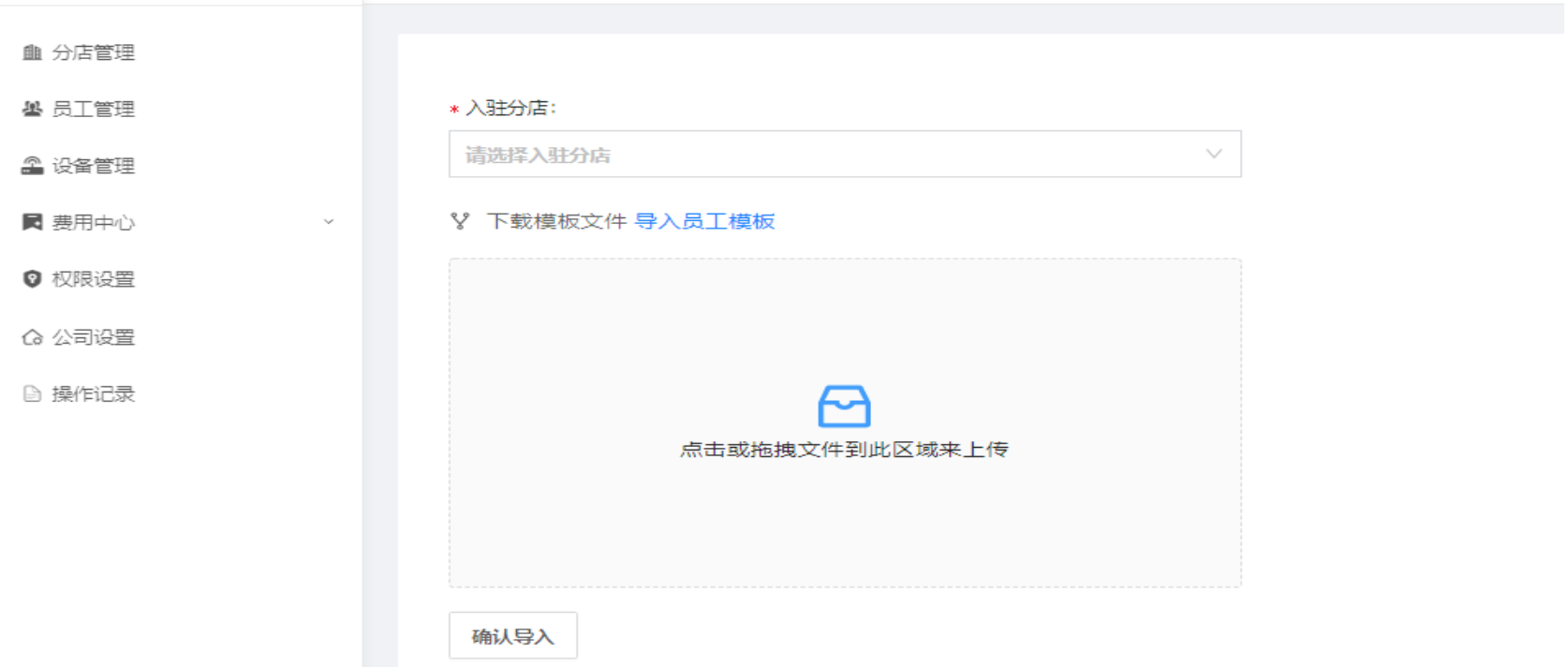
手动添加员工
空间管理界面 与 分店管理界面下分别有“员工管理”菜单,进入"员工管理"后可以点击"添加员工"进行创建员工。
员工姓名与员工手机号是必填项。
如果当前企业已经关联同步第三方(企业微信、钉钉、飞书...)将不能在系统中添加员工,只能通过第三方实时同步过来员工数据。
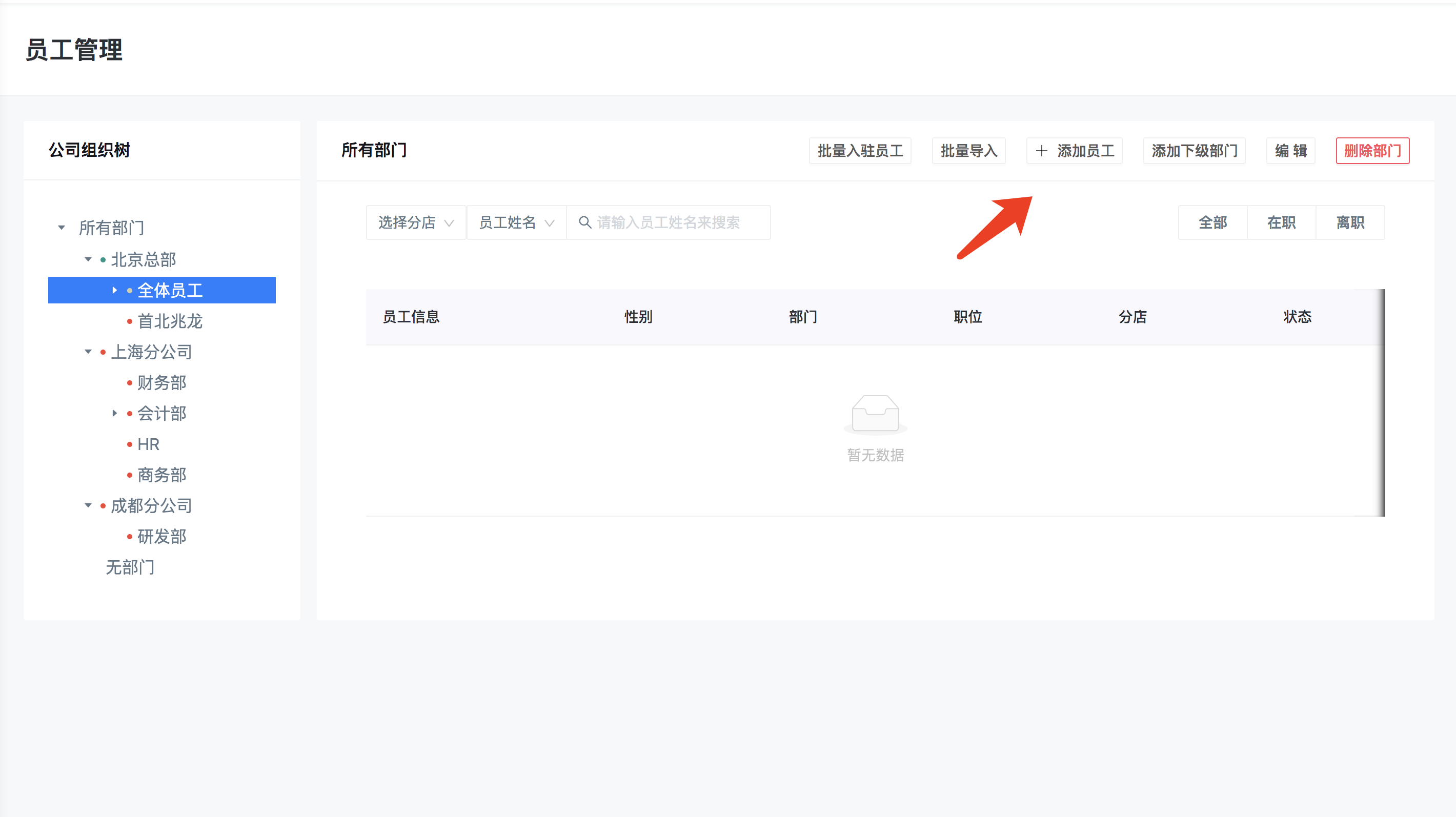
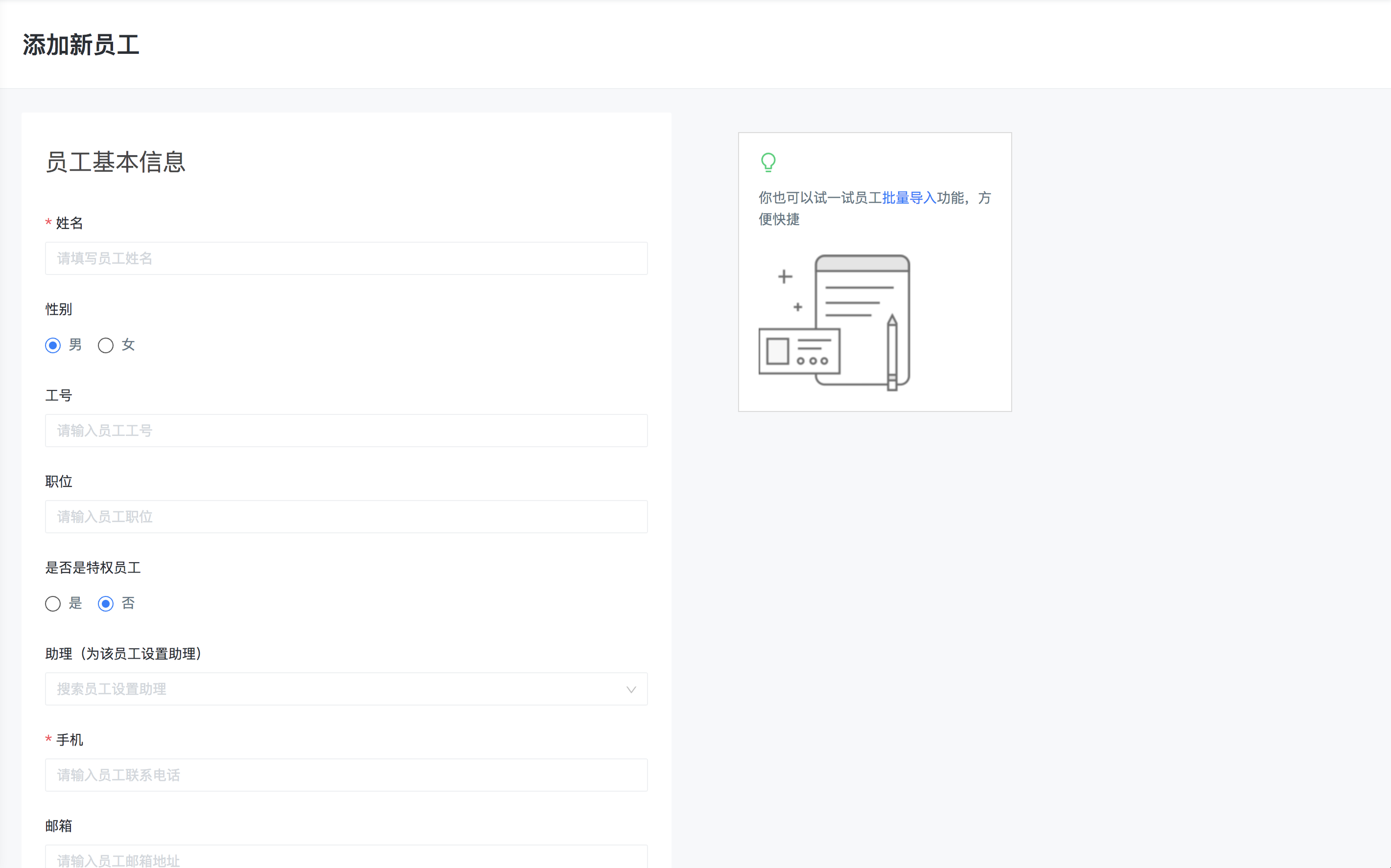
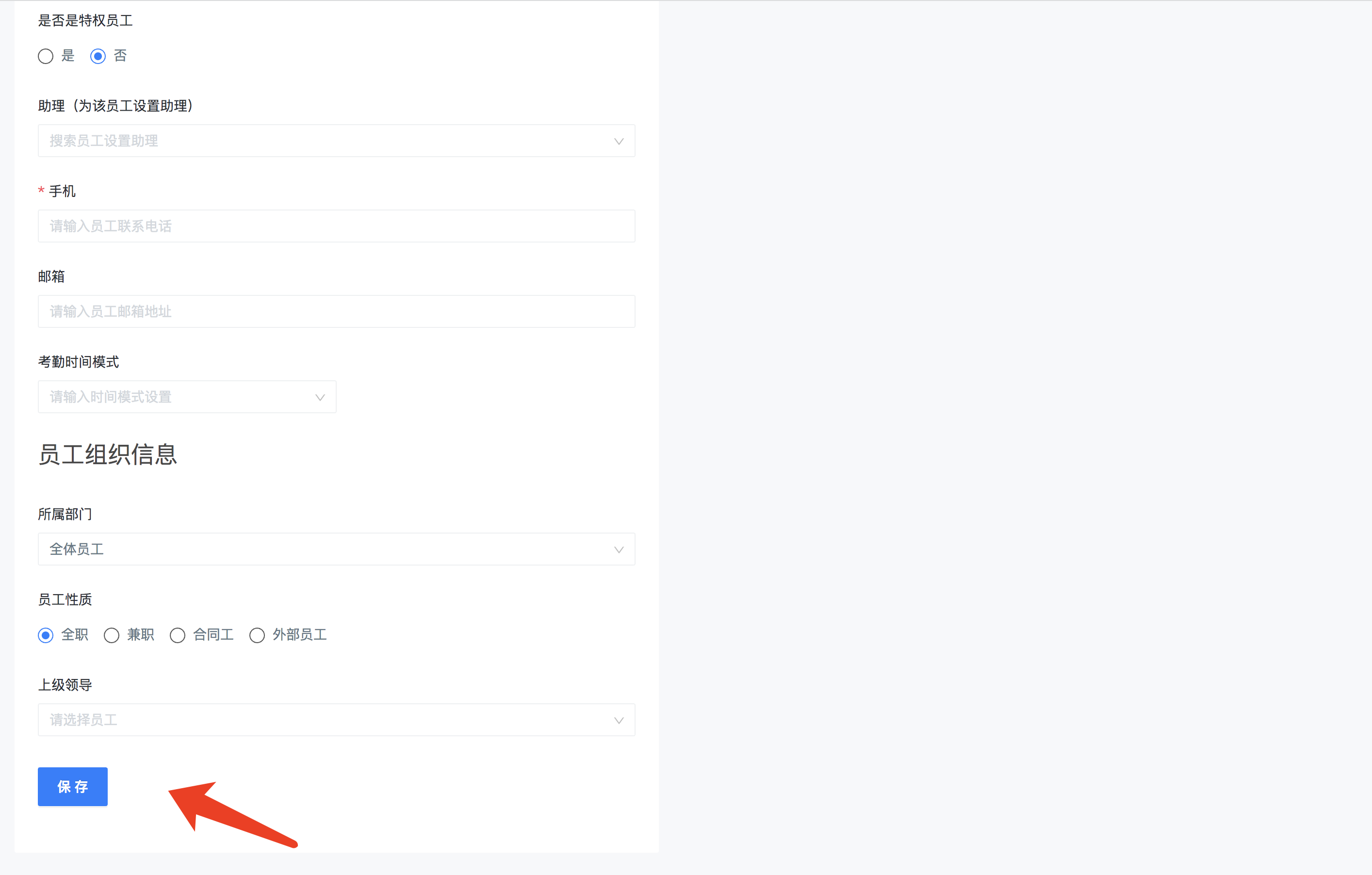
员工登录
手机号登录
员工创建成功后可以通过手机号+验证码进行登录
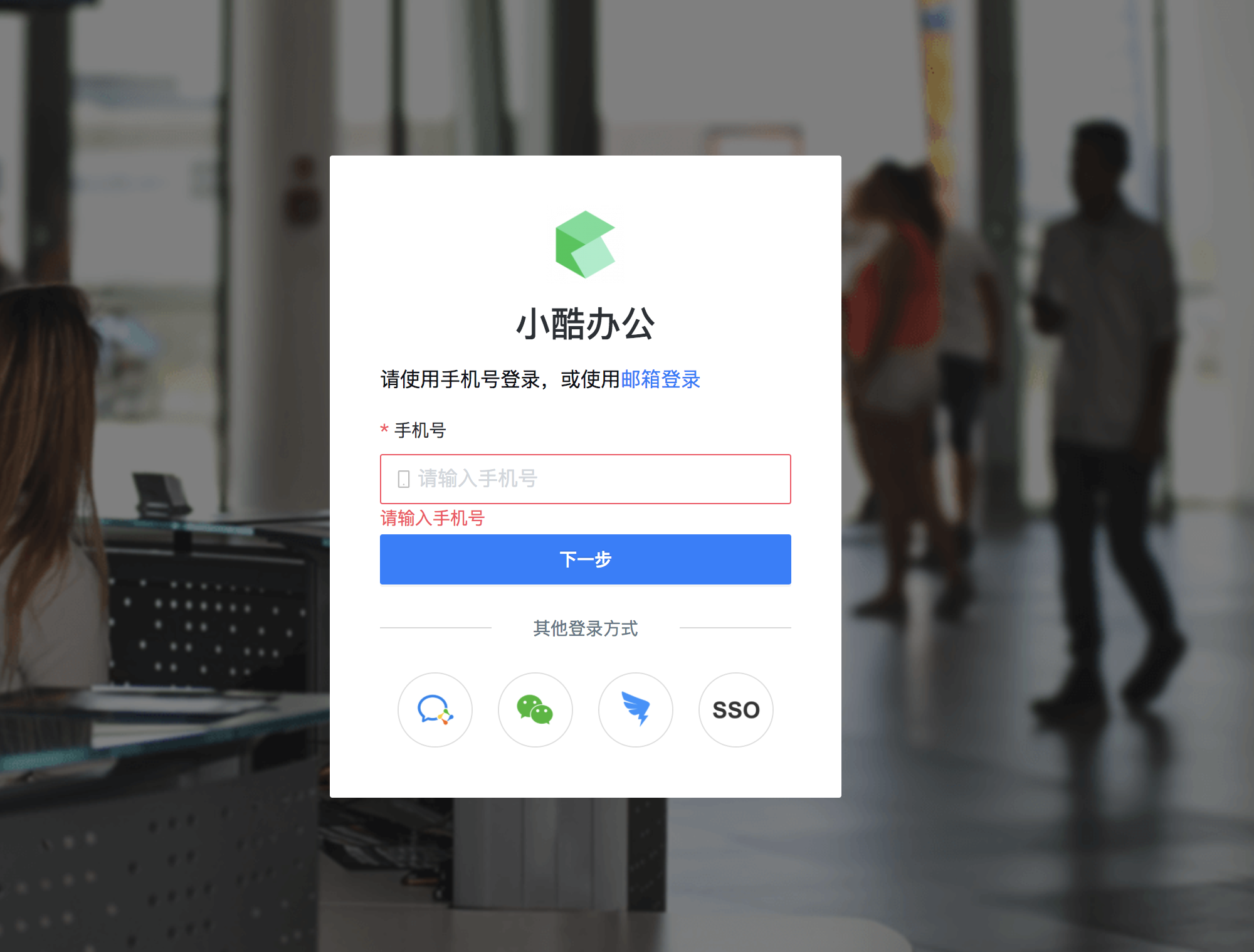
邮箱登录
添加员工时有填写邮箱,添加成功后会对邮箱发送验证邮件,点击验证邮件里的链接确定验证成功后,会收到重置密码邮件,重置密码后可以通过邮箱+密码进行登录系统。
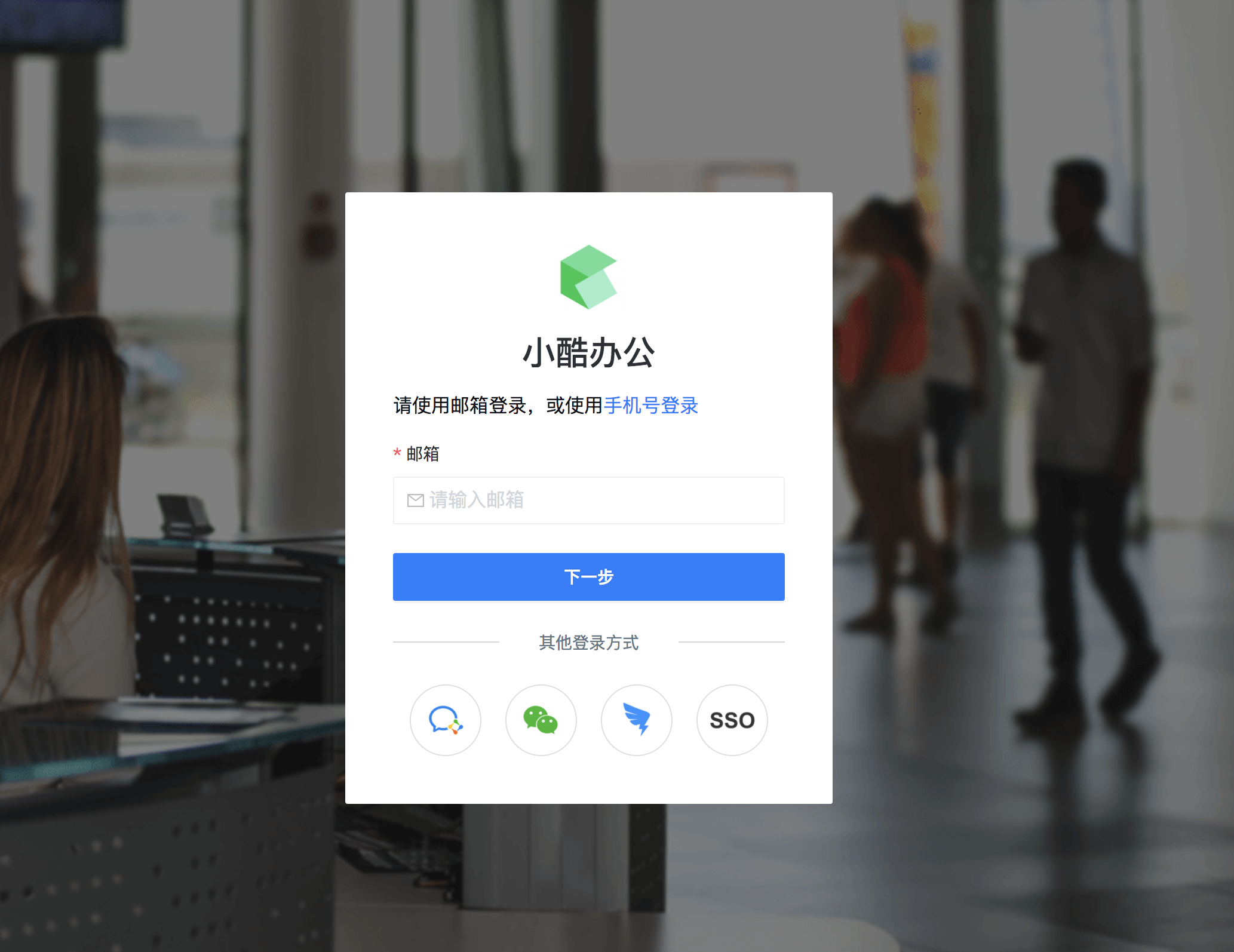
员工修改密码
员工登录系统后可以通过“个人设置”修改密码。
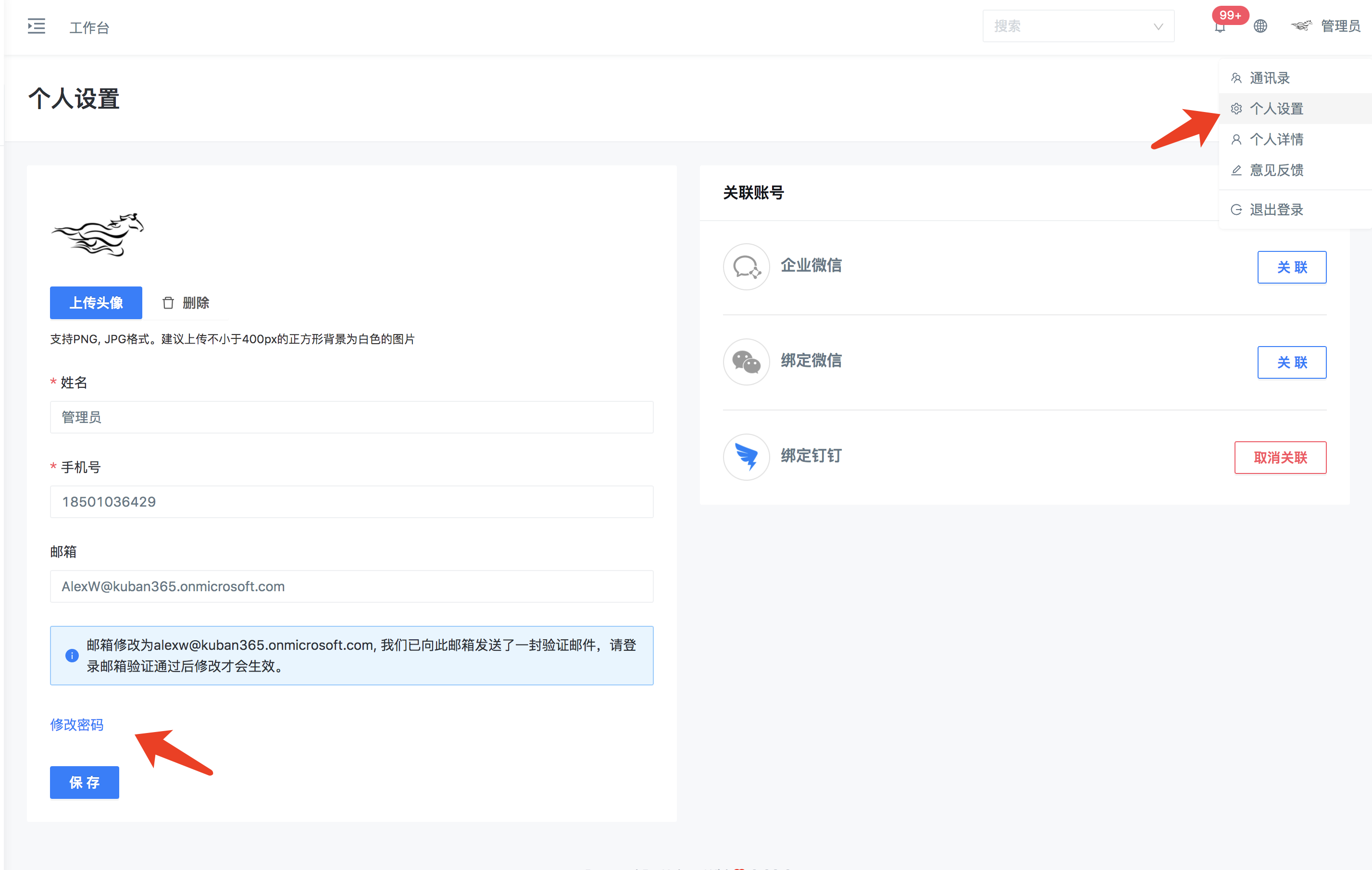
部门管理
也可以批量导入部门。下载部门模板后填写再上传即可导入。